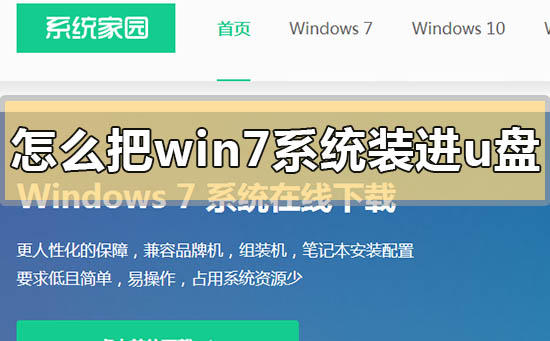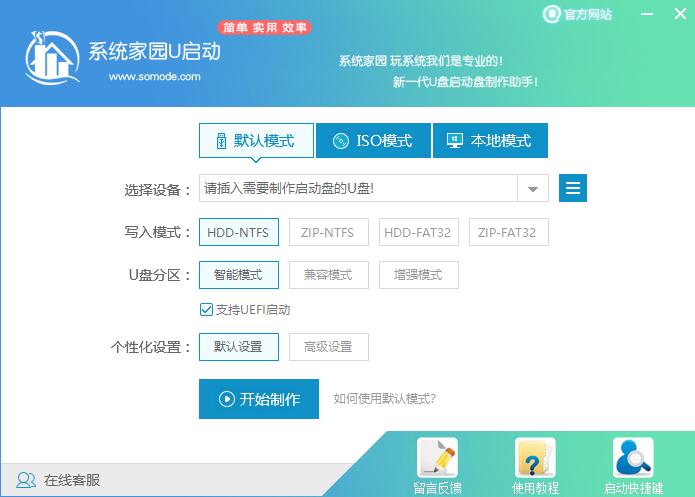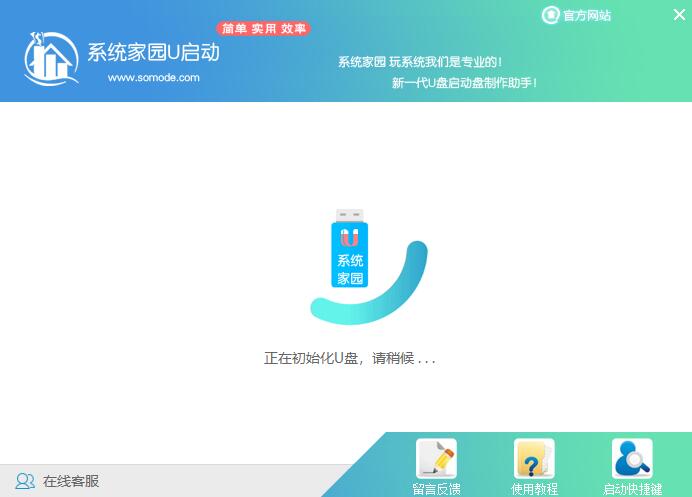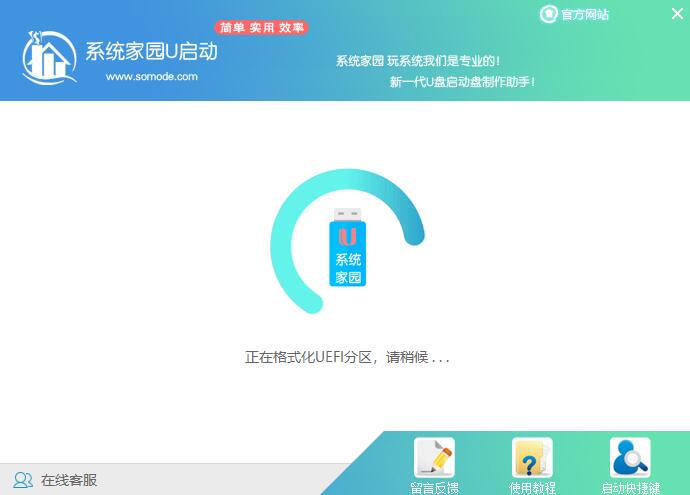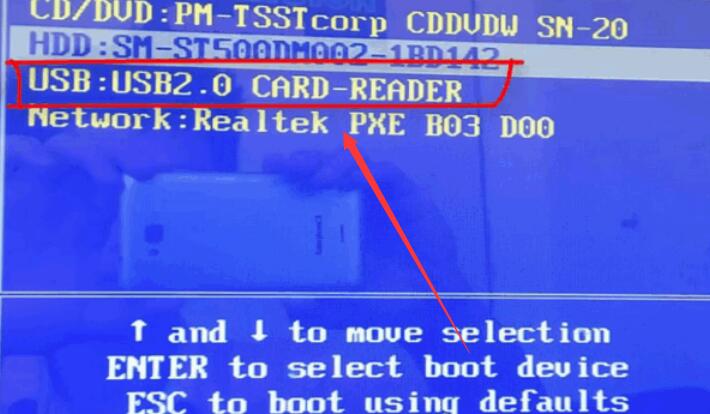怎么把win7系统装进u盘_win7系统装进u盘的安装方法步骤教程
如果我们想要在自己的U盘中下载自己需要的操作系统的话,对于怎么把win7系统装进u盘这个问题小编觉得我们可以先将自己的U盘连接到电脑,然后在系统部落的官方网站中下载win7操作系统,如果想要使用U盘重装操作系统就可以制作成启动盘来安装即可。详细步骤就来看下小编是怎么说的吧~
怎么把win7系统装进u盘可以直接在系统部落将系统下载到U盘中即可:
>>>台式机win7系统 64位下载<<<
>>>笔记本win7系统 64位下载<<<
>>>台式机win7系统 32位下载<<<
>>>笔记本win7系统 32位下载<<<
win7系统装进u盘安装教程:1、下载U启动软件,然后最好是准备一个10GB的U盘进行制作。
<<<
2、打开U启动软件,选择自己插入的U盘,然后点击【开始制作】。
3、在给出的系统中,选择自己想要的系统,然后点击【开始制作】。
5、然后会弹出提示,注意保存备份U盘中重要数据,然后点击【确定】。
6、制作完成以后,会弹出成功提示,点击【确定】。
7、然后重启电脑,电脑开机的时候,按下【F2】或【F10】进入系统界面。选择【代表U盘的USB】选项。
ps:每种电脑主板型号不一样,进入系统界面的按键也不同
8、然后会打开U启动界面。选择第二个【系统部落 WIN8 PE 高级版(新机器)】。
9、然后选择你下载的系统进行安装,点击【安装】即可。
10、选择盘符的时候,默认选择C盘。然后点击选择【开始安装】。
11、稍作等待后,安装完成,拔出U盘,重启电脑就完成了哦。